O Windows 11 permite remover qualquer dispositivo Bluetooth emparelhado. Essa função, que pode ser útil para impedir que um aparelho indesejado se conecte automaticamente no computador, está disponível através do menu de configurações ou do Gerenciador de Dispositivos. Abaixo, vamos te mostrar como realizar esse procedimento. Se não funcionar pra você, deixamos ainda um método alternativo no final deste artigo.
Como remover dispositivos Bluetooth no Windows 11
Tempo necessário: 2 minutos
Clique no menu Iniciar e depois em "Configurações" — você também pode pressionar as teclas "Windows + I";
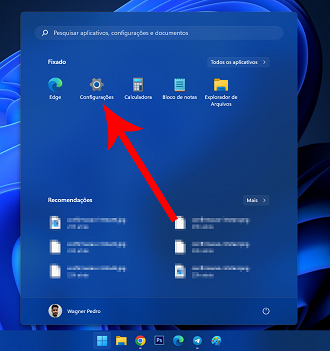
No menu lateral esquerdo, clique na aba "Bluetooth e dispositivos";
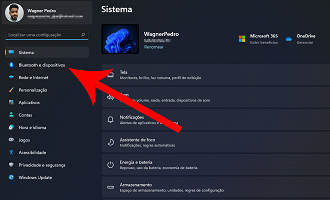
Clique em "Dispositivos" para exibir as opções;
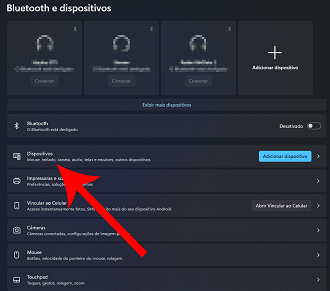
Encontre o dispositivo que deseja remover, clique nos três pontos ao lado e selecione "Remover dispositivo".
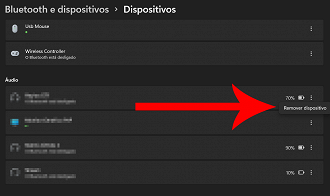
Método alternativo
Se você não conseguir remover um dispositivo Bluetooth pelo menu de configurações ou se quiser remover o dispositivo e excluir seus drivers associados, siga as instruções abaixo:
- Clique com o botão direito do mouse no menu Iniciar e selecione "Gerenciador de Dispositivos";
- Clique na seta ao lado de "Bluetooth";
- Clique com o botão direito do mouse no dispositivo que deseja remover e escolha "Desinstalar dispositivo";
- Clique no botão "Desinstalar" — é preciso reiniciar o computador para concluir o processo.







